Video Konverter
- 1. Video/Audio Converter+
-
- 1.1 Video zu Text konvertieren
- 1.2 Videoauflösung ändern
- 1.3 Video zu Bild konvertieren
- 1.4 Online YouTube Converter
- 1.5 iTunes Video Converter
- 1.6 Video zu MP3 konvertieren
- 1.7 Kostenloser Video zu Audio Converter
- 1.8 Videos im Batch konvertieren
- 1.9 Beste Online Videokonverter
- 1.10 Beste Videokonverter Desktop
- 1.10 Analog Digital Umsetzer
- 1.12 VLC als Videokonverter
- 1.13 Top 5 BIN/CUE zu ISO Converter
- 2. Video Converter Alternative+
-
- 2.1 Videoproc Alterlative
- 2.2 WonderFox Video Converter Alterlative
- 2.4 Cisdem Video Converter Alterlative
- 2.5 AnyMP4 Video Converter Alterlative
- 2.6 VideoSolo Video Converter Alterlative
- 2.7 VSDC Free Video Converter Alterlative
- 2.8 Xilisoft Video Converter Alterlative
- 2.9 MakeMKV Video Converter Alterlative
- 2.10 AVC Converter Alterlative
Top 6 Kostenlosen Video zu JPG Konverter zum Extrahieren von Videoframes
Was können Sie tun, wenn Sie aus Ihrem Video einen interessanten Schnappschuss extrahieren möchten? Wie geht man vor, wenn man seine privaten Videos in ein unvergessliches Fotoalbum umwandeln möchte? Tatsächlich ist es nicht so schwierig, Bilder aus Videos zu extrahieren, wie Sie denken mögen. Mit Hilfe von Video-zu-JPG-Konvertern können Sie Bilder aus Videos extrahieren und eine Foto-Diashow einfach und schnell erstellen. Wenn Sie mehr über diese Online- und kostenlosen Video zu JPG-Konverter erfahren möchten, lesen Sie diesen Artikel. Hier werden die 7 besten Werkzeuge vorgestellt.
- Teil 1. Bester Video zu Bild Konverter mit hoher Qualität
- Teil 2. Top 6 Kostenlose Video zu JPG Konverter, online oder portabel
Teil 1. Bester Video zu Bild Konverter mit hoher Qualität
Unter den verfügbaren Werkzeugen zur Videokonvertierung, welche hochwertige Bilddateien erstellen, gehören professionelle Video-Bild-Konverter; wir empfehlen in diesem Zusammenhang Wondershare UniConverter. Diese All-in-One-Video-Toolbox ermöglicht eine qualitativ hochwertige Videokonvertierung in andere Formate sowie in Bilder mit hoher Geschwindigkeit. Die der Programmoberfläche hinzugefügten Videos können sowohl in das JPG- als auch in das BMP-Format konvertiert werden. Wondershare UniConverter unterstützt auch eine Reihe anderer Funktionen wie z. B. Videobearbeitung, Video-Download, das Brennen von CDs und die GIF-Erstellung.
 Wondershare UniConverter - Ihre komplette Video-Toolbox für Windows/Mac
Wondershare UniConverter - Ihre komplette Video-Toolbox für Windows/Mac

- Video zu Bild-Konverter zur Konvertierung von Videos in JPG, BMP und andere Formate, alles mit einem Klick.
- über 1.000+ Eingangs-Videoformate wie MP4, MOV, MKV, AVI, WMV, MPEG, etc. möglich
- Konvertieren Sie Videos in jedes beliebige Format, superschnell und in voller Qualität.
- Bearbeiten Sie Videos mithilfe erweiterter Bearbeitungsfunktionalität wie z. B. Trimmen, Zuschneiden, Hinzufügen von Wasserzeichen, Untertiteln, etc.
- Brennen und Anpassen von Videos auf DVD mit kostenlosen Menüvorlagen.
- Laden Sie Videos von YouTube und anderen mehr als 10.000 Video-Sharing-Seiten herunter, indem Sie die URLs direkt einfügen.
- Mehrere Toolboxen mit Funktionen von VR Converter, Fix Media Metadata, Video Compress, etc.
- Unterstützte Betriebssysteme: Windows 10/8/7/2003/XP/Vista, mac OS 10.15 (Catalina), 10.14, 10.13, 10.12, 10.11, 10.10, 10.9, 10.8, 10.7, 10.6.
Erstellen Sie GIF aus Videos oder Bildern mit benutzerdefinierten Einstellungen.
Schritte zum Extrahieren von Bildern aus Videos mit dem Wondershare Video to JPG Converter:
Schritt 1 Hinzufügen und Abspielen von Videos mit dem Wondershare Video to JPG Converter
Sobald die Software installiert und auf Ihrem PC/Mac geöffnet ist, wählen Sie den Reiter Konvertieren und klicken Sie auf die Schaltfläche Datei hinzufügen in der linken oberen Ecke. Suchen Sie nach Videos auf der Festplatte, welche Sie der Benutzeroberfläche hinzufügen möchten. Wenn das Video der Benutzeroberfläche hinzugefügt wird, fahren Sie mit der Maus über das Miniaturansichtsbild und klicken Sie auf das Wiedergabesymbol, um die Wiedergabe des Videos zu starten.
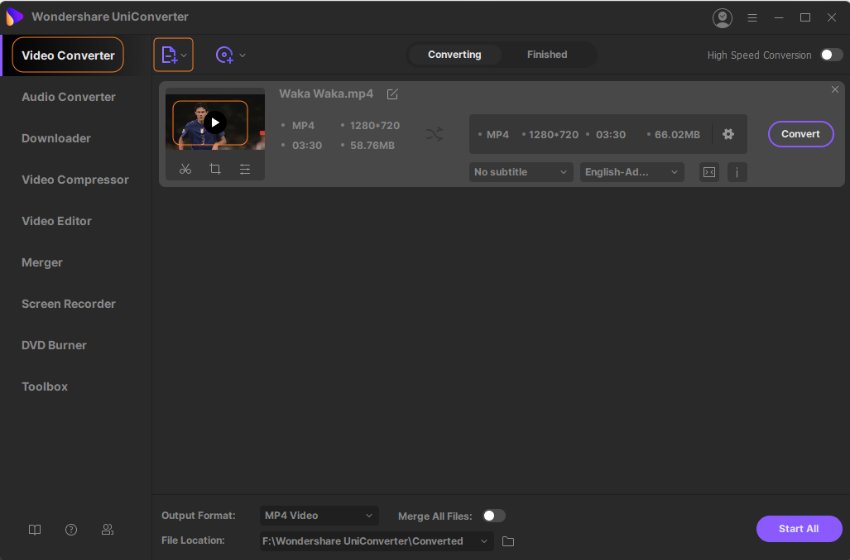
Schritt 2 Bilder von Videos aufnehmen
Wenn das Video wiedergegeben wird, klicken Sie auf die Dropdown-Taste neben dem kameraähnlichen Symbol und wählen Sie die Option Einstellungen.
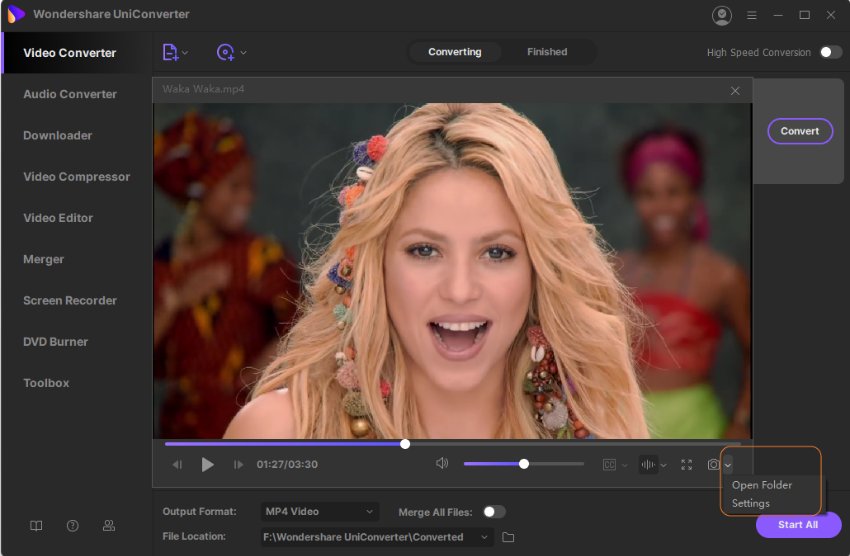
Wählen Sie im Popup-Fenster JPG als gewünschtes Bildformat und wählen Sie auch den PC-Standort, um das aufgenommene Bild abzuspeichern. Klicken Sie abschließend zur Bestätigung auf die Schaltfläche OK . Klicken Sie während der Wiedergabe des Videos auf das Aufnahmesymbol auf dem Bild, welches Sie als Bild speichern möchten.
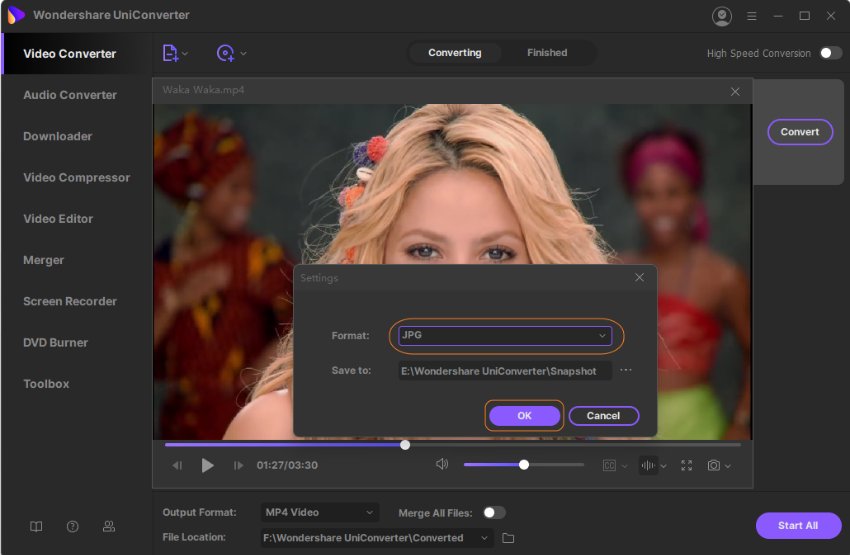
Schritt 3 Auffinden des konvertierten JPG-Bildes
Um das konvertierte das in JPG-Frames konvertierte Videoüberprüfen, klicken Sie auf die Option Ordner öffnen aus den Dropdown-Optionen unter dem Symbol Capture. Der Ordner, der hier alle aufgenommenen Bilder anzeigt.
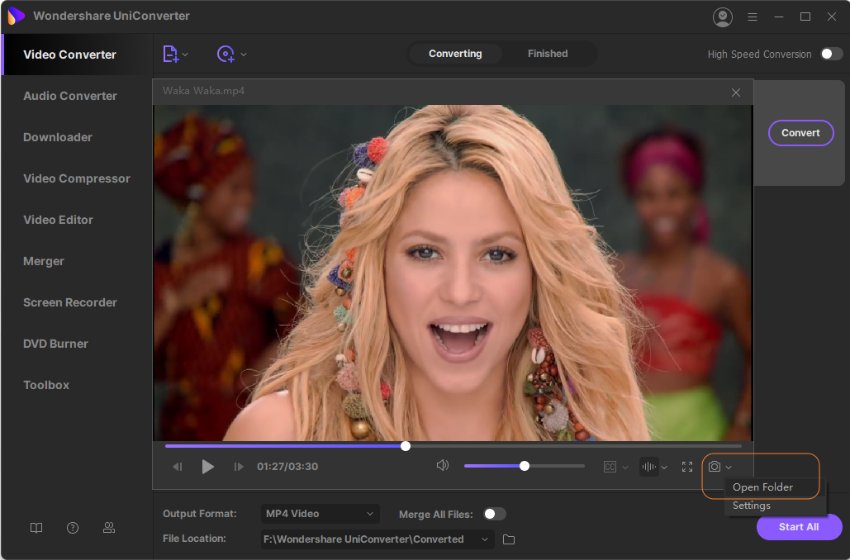
Teil 2. Top 6 Kostenlose Video zu JPG Konverter, online oder portabel
Es gibt eine Reihe von kostenlosen Online-und portablen Video zu JPG-Konvertern. Diese bieten allesamt die grundlegende Funktionalität bei guter Konvertierungsqualität. Die Online-Konverter sind einfach zu bedienen, benötigen keine Installation und sind kostenlos. Hinsichtlich des Themas Video-zu-JPG-Konvertierung haben wir die Top 6 der kostenlosen Video-zu-JPG-Konvertern unten aufgeführt.
1. Wondershare Free Video Converter
Die kostenlose Version des Wondershare UniConverter ist ebenfalls verfügbar, welche die Konvertierung von Videos ins JPG-Format erleichtert. Das Programm unterstützt alle gängigen Videoformate, die der Software zur Konvertierung hinzugefügt werden können. Sie können sogar mehrere Videos zusammenführen und bei Bedarf bearbeiten, bevor die Konvertierung stattfindet. Dieser kostenlose Video-zu-JPG-Konverter unterstützt auch andere Funktionen wie das Herunterladen von Videos von YouTube, das Brennen von CDs und die 1-minütige Videoaufzeichnung von Skype und von anderen Webseiten, das Konvertieren von Videos oder Bildern in GIF und die Dateiübertragung auf iOS- und Android-Geräte.
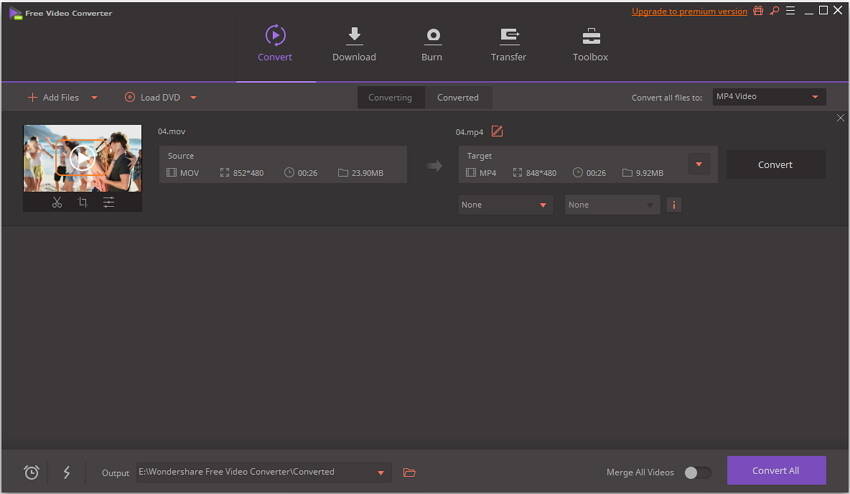
2. DVDVideoSoft Free Video to JPG Converter
Dies ist ein beliebter Video zu Bild-Konverter, der sicher zu installieren, auszuführen und zu verwenden ist. Das Programm ist frei von Spyware oder Adware und ermöglicht die Konvertierung einer Vielzahl von Videoformaten in JPG-Bilder. Mit diesem Werkzeug können sowohl die Zeit als auch die Bildgröße für die Extraktion der Bilder festgelegt werden. Es kann auch die Gesamtzahl der Bilder angegeben werden, die aus dem Video extrahiert werden sollen. Sie können auch den Speicherort auf Ihrem PC auswählen, an dem Sie die konvertierten Bilder speichern möchten.
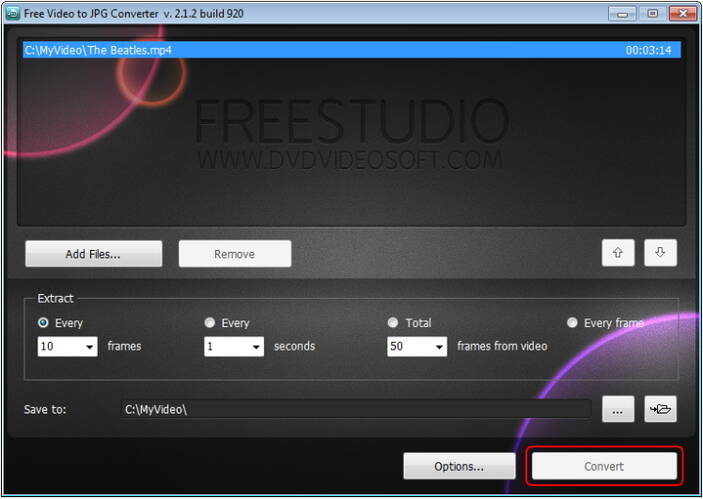
3. VLC Media Player
VLC Media Player ist ein weit verbreiteter plattformübergreifender Mediaplayer, der kostenlos und Open Source ist. Das Tool ist in der Lage, eine Reihe von Dateiformaten zusammen mit VCD, DVD, Audio-CDs und Streaming-Seiten wiederzugeben. Neben der Wiedergabe von Videos funktioniert der Player auch als anständiges Konvertierungswerkzeug und ermöglicht die Konvertierung von Videos in andere Formate sowie in Bilder. Der Player verfügt auch über ein komplettes Feature-Set über die Synchronisation von Videos, Filtern und Untertiteln. Der VLC Media Player kann verwendet werden, um das Bildformat auf JPG, BMP, PNG und andere Formate einzustellen. Sie müssen das Aufzeichnungs-Verhältnis und den Pfad des Speicherorts angeben, um die Dateien abspeichern zu können. Das definierte Verhältnis speichert eine Bilddatei im gewünschten Format bei jeder XXXX Anzahl der genannten Bilder.
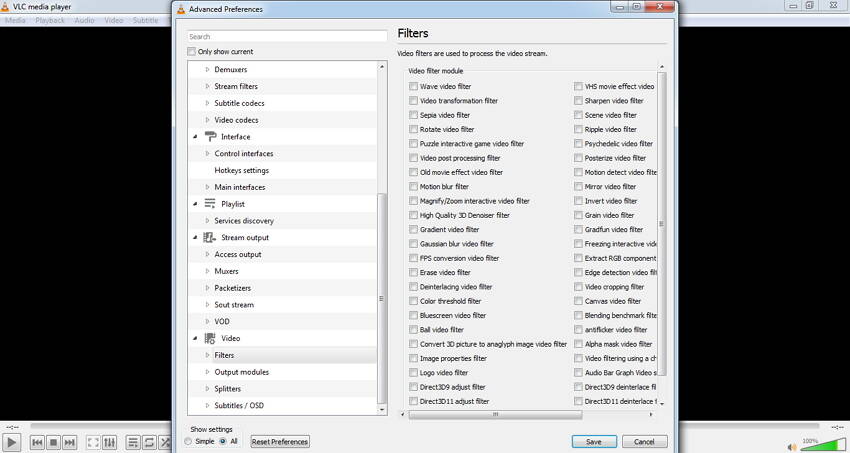
4. VirtualDub
Dies ist ein weiteres kostenloses Video zu JPG-Konverterwerkzeug, mit dem Bilder in Videoframes konvertiert werden können. Neben JPG können die Videos je nach Bedarf auch im Bildformat BMP, PNG, JPEG oder TGA extrahiert werden. Das Programm ist extrem schnell und ermöglicht es Ihnen, die Anzahl der benötigten Bilder einzustellen. Mit VirtualDub können Sie auch einen bestimmten Bereich im Video festlegen, sodass Bilder innerhalb dieses Bereichs extrahiert werden. Die Software steht unter der GNU GPL und ist kompatibel mit 32bit und 64bit Windows-Plattformen. Auch die Stapelverarbeitung wird durch die Software erleichtert.

5. Filezigzag
Dies ist ein beliebtes kostenloses Video zu JPG-Konverter Online-Tool, das eine breite Palette von Videoformaten für die Konvertierung unterstützt. Das Programm kann von Ihrem PC-Browser aus genutzt werden, ohne dass eine Installation oder Registrierung erforderlich ist. Sie müssen nur die Videos von Ihrem PC hinzufügen, wählen Sie JPG als Bildformat und geben Sie Ihre E-Mail-Adresse. Die Bilder werden aus Ihren Videos extrahiert und ihr Download-Link wird an die angegebene E-Mail-Adresse gesendet. Das Programm ermöglicht auch die Bearbeitung von Bildausgabebildern, wie z.B. das ändern der Größe des Bildes, das Anwenden von Effekten, das Drehen oder Spiegeln der Bilder und weitere Bearbeitungsmöglichkeiten. BMP, JPEG, GIF, PNG und TIFF sind die anderen unterstützten Bildformate.
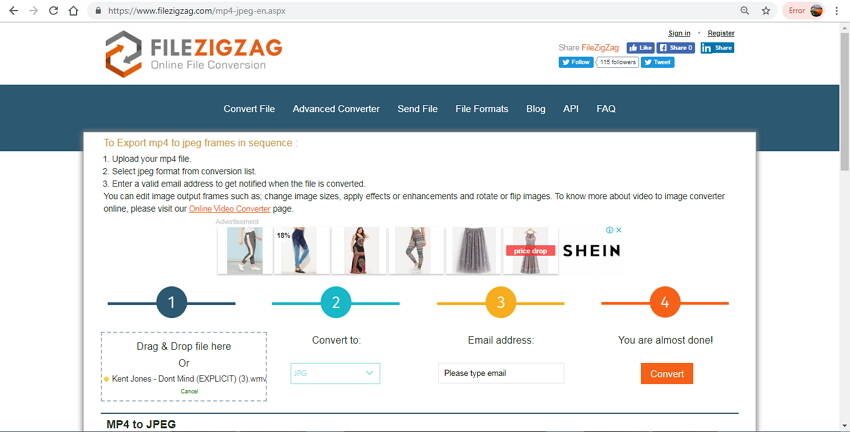
6. Online Convert
Online Convert ist ein kostenloses Bildsequenz-Konverter Online-Tool, das eine Vielzahl von Formaten unterstützt. Mit dem Programm können Sie die gewünschten Videodateien von Ihrem PC, Dropbox, Google Drive oder als URL hinzufügen. Für erweiterte Einstellungen können Sie die Qualität der zu extrahierenden Bilder, ihre Größe und die Farbe auswählen. Es gibt auch die Möglichkeit, die Bilder zu verbessern, die Pixel zu beschneiden und auch den DPI-Wert anzugeben. Die Einstellungen zum Extrahieren von Bildern können auch zur späteren Verwendung abgespeichert werden. Die extrahierten Bilder können von der Programmoberfläche selbst heruntergeladen werden.
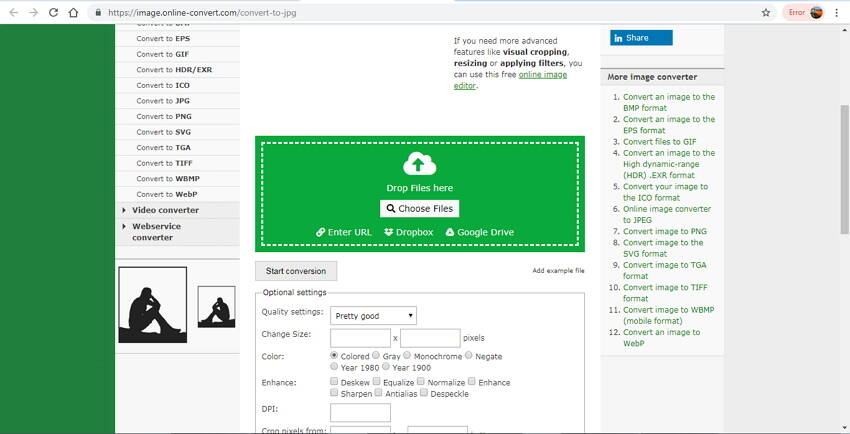
Ihnen stehen mehrere Möglichkeiten bei Video zu JPG-Konvertern zur Verfügung, wie oben erwähnt. Wählen Sie ein Werkzeug, das Ihren Anforderungen am besten entspricht. Für eine qualitativ hochwertige Konvertierung mit erweiterten Funktionen ist Wondershare UniConverter die beste Wahl.





